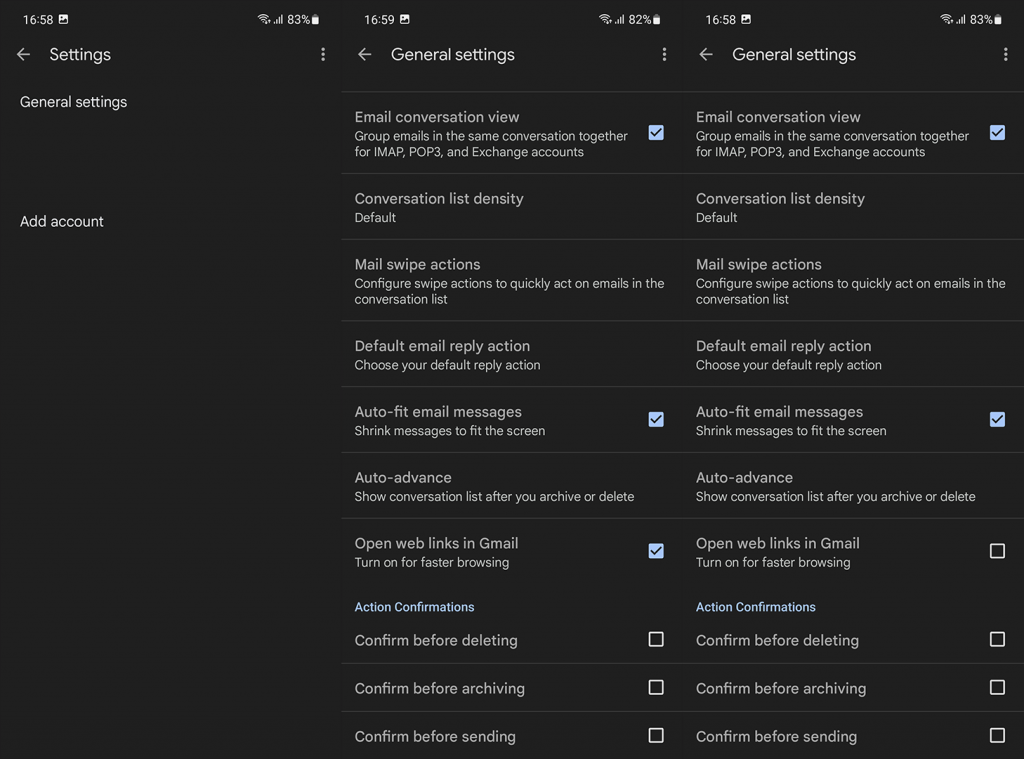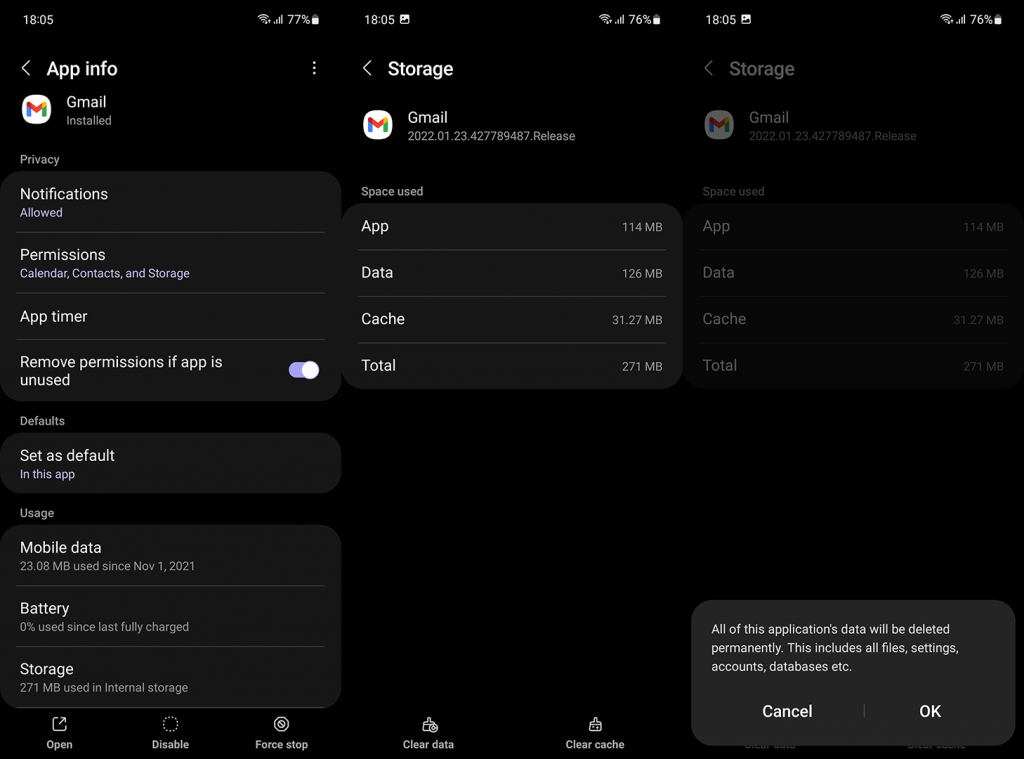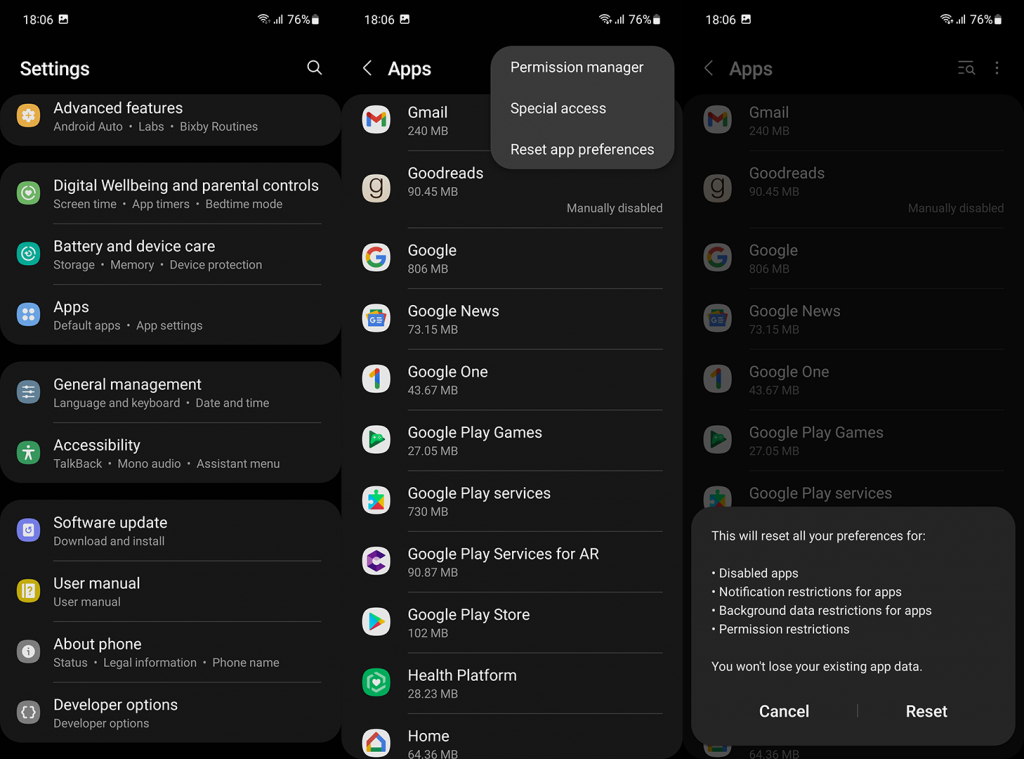Az e-mail linkek megnyitása nem jelenthet problémát, függetlenül attól, hogy milyen eszközzel rendelkezik. Egyes felhasználók azonban arról számolnak be, hogy a Gmail-linkek nem működnek Androidon. Úgy tűnik, hogy néhányuk nem tudja megnyitni a linkeket bizonyos e-mailekben, míg mások nehezen nyitják meg a linkeket. Az alábbiakban felsoroltunk néhány gyakori megoldást.
Tartalomjegyzék:
- Győződjön meg arról, hogy az e-mail nincs spamként megjelölve
- A hivatkozások megnyitásához használja az alapértelmezett böngészőt
- Törölje a Gmail helyi adatait, és állítsa vissza az alkalmazásbeállításokat
- Távolítsa el a frissítéseket az Android WebView-ból, és frissítse az alkalmazást
Miért nem nyílnak meg az e-mail linkjeim?
Ellenőrizze, hogy a kérdéses e-mailek nem spamek-e. Ezt követően kapcsolja ki az alkalmazáson belüli böngészőt, törölje a Gmail-adatokat, és állítsa vissza az Android Webview-t.
1. Győződjön meg arról, hogy az e-mail nincs spamként megjelölve
Ha a Gmail kliense egyes e-maileket spamként jelölt meg (vagy véletlenül tette ezt), akkor biztonsági okokból nem tudja megnyitni a bennük lévő linkeket. Ezért feltétlenül ellenőrizze, hogy az e-mail vagy a feladó nincs-e megjelölve spamként, és próbálja meg újra megnyitni a linkeket.
Ha ez nem működik, próbálja meg letiltani a beépített Gmail böngészőt, és az alapértelmezett böngészőt használni az e-mail hivatkozások megnyitásához.
2. A hivatkozások megnyitásához használja az alapértelmezett böngészőt
Alapértelmezés szerint a Gmail Androidon a beépített webböngészőt használja az e-mail hivatkozások megnyitásához. Általában úgy működik, mint sok más, beépített böngészőt használó alkalmazás. Megpróbálhat azonban átváltani az alapértelmezett böngészőre, és megpróbálhatja újra. Teljesen mindegy, hogy az alapértelmezett böngésző a Chrome vagy más böngésző.
A következőképpen tilthatja le az alapértelmezett Gmail böngészőt Android rendszeren:
- Nyissa meg a Gmailt .
- Koppintson a hamburger menüre (3 függőleges vonal), és nyissa meg a Beállítások lehetőséget .
- Koppintson az Általános beállítások elemre .
- Törölje a jelölést a Weblinkek megnyitása a Gmailben jelölőnégyzetből .
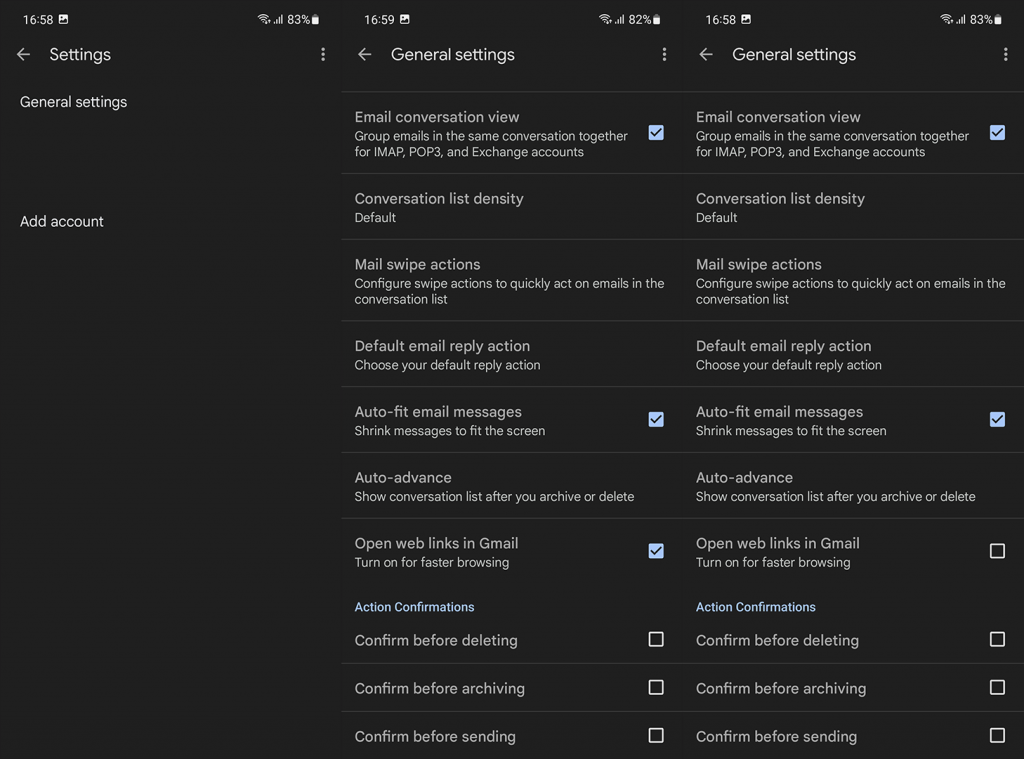
3. Törölje a Gmail helyi adatait, és állítsa vissza az alkalmazásbeállításokat
A következő lépés a helyi adatok törlése az alkalmazásból és az alkalmazásbeállítások visszaállítása . Az alkalmazás alaphelyzetbe állítása mellett vissza kell állítania az alapértelmezett nyitóhivatkozás-társításokat, és remélhetőleg a folyamat során kijavítja a problémát.
A következőképpen törölheti az adatokat a Gmailből, és állíthatja vissza az alkalmazásbeállításokat Androidon:
- Koppintson a Beállítások elemre .
- Nyissa meg az Alkalmazásokat .
- Nyissa meg a Gmailt .
- Koppintson a Tárhely elemre .
- Koppintson az Adatok törlése elemre , és erősítse meg.
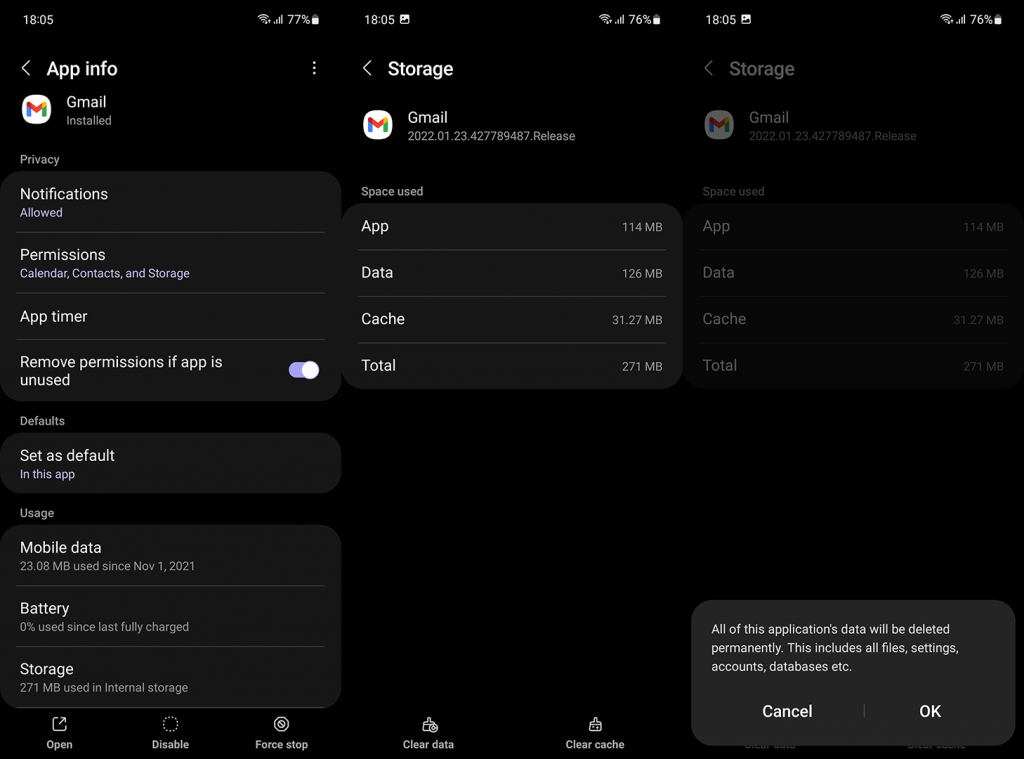
- Lépjen vissza az Alkalmazások oldalra, és érintse meg a 3 pontos menüt a jobb felső sarokban.
- Koppintson az Alkalmazásbeállítások visszaállítása elemre, és erősítse meg.
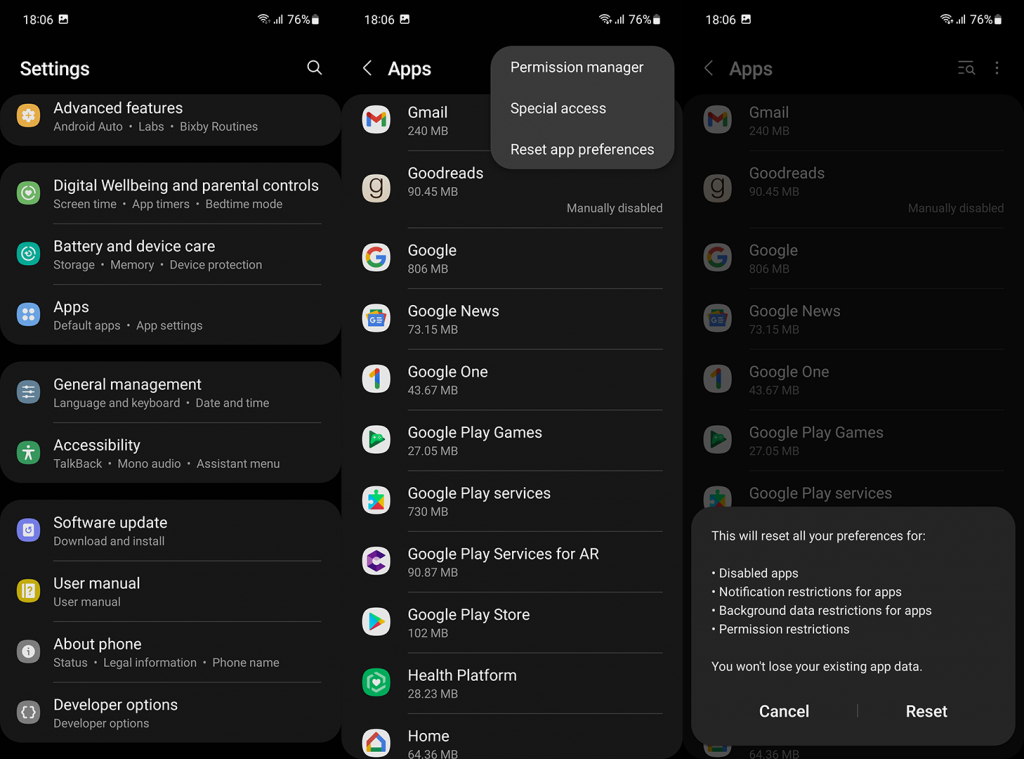
- Nyissa meg a Gmailt , és ellenőrizze, hogy meg tudja-e nyitni az e-mailekben található hivatkozásokat.
4. Távolítsa el a frissítéseket az Android WebView alkalmazásból, és frissítse az alkalmazást
Végül, ha az előző lépések egyike sem működött, és a Gmail-hivatkozások továbbra sem működnek (megnyílnak) Androidon, állítsa vissza az Android WebView-t, és próbálja újra. Nem is olyan régen sok felhasználónak volt nehéz dolguk az olyan alkalmazásokkal, amelyek az Android WebView-ra támaszkodnak a webes hivatkozások megnyitásához.
Időközben a Google kijavította a problémát az alkalmazás frissített verziójával. Ezért azt javasoljuk, hogy frissítse az alkalmazást, vagy inkább egy lépéssel továbblépve távolítsa el a frissítéseket, majd frissítse az alkalmazást.
A következőket kell tennie:
- Nyissa meg a Play Áruházat .
- Keresse meg az Android WebView elemet , és bontsa ki az alkalmazást.
- Koppintson az Eltávolítás elemre .
- Indítsa újra az eszközt, és térjen vissza a Play Áruházba .
- Frissítse az Android WebView-t.
Ezenkívül bármikor használhatja az asztali webhelymódot a Chrome-ban (vagy egy másik Android-böngészőben), és így érheti el a Webes Gmail szolgáltatást. A Chrome böngészőben egyszerűen érintse meg a hárompontos menüt, és jelölje be az Asztali webhely négyzetet. Keresse meg a Gmailt, és próbálja meg úgy elérni az e-mail hivatkozásokat.
Ezzel együtt nevezhetjük pakolásnak. Köszönjük, hogy elolvasta, és bátran ossza meg alternatív megoldásokat vagy kérdéseket az alábbi megjegyzések részben. Várom válaszukat.